Vamos a explicarte cómo utilizar la navegación con realidad aumentada de Google Maps. Se trata de un método de navegación que Google tiene implementado en sus móviles de la marca Pixel, y que también lleva un tiempo en fase de pruebas en dispositivos de otras marcas. La idea es que te ayude a guiarte mejor en tus trayectos si no tienes suficiente con la navegación convencional.
Vamos a empezar explicándote qué es exactamente este modo de navegación y los conceptos básicos sobre qué puedes esperar de él y qué tienes que tener en cuenta a la hora de utilizarlo. Luego pasaremos por el sencillo paso a paso con el que indicarte cómo iniciar este modo y utilizarlo.
Cómo se utiliza y qué hay que tener en cuenta
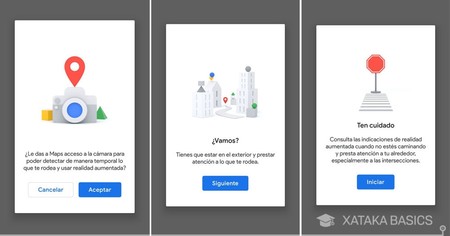
La navegación por realidad aumentada de Google Maps es un sistema alternativo al mapa clásico que ves cuando quieres ir de un punto a otro. Aunque este mapa siempre se orienta para que tengas claro hacia dónde vas en todo momento, si todavía te cuesta orientarte puede que necesites una guía mucho más visual para saber hacia donde vas.
Con este sistema, tú apuntarás al frente con tu móvil, y gracias a su cámara verás en la pantalla las calles que tienes frente a tí. Entonces, Google Maps mostrará las señales de navegación sobre la imagen de la calle en pantalla como si estas estuvieran justo enfrente de ti. Así, en vez de lidiar con un mapa para calcular las calles, verás en la propia calle por la que caminas las indicaciones que necesitas para llegar a tu destino.
La primera vez que utilices este método, Google Maps mostrará un pequeño tutorial en el que se te dice cómo funciona. Tienes que estar en el exterior, y te recomienda que sólo mires las indicaciones cuando estés parado para así no tener ningún tipo de accidente por estar demasiado pendiente del móvil mientras caminas. La aplicación también te pedirá acceso a la cámara de tu móvil para mostrarte las calles en la pantalla.
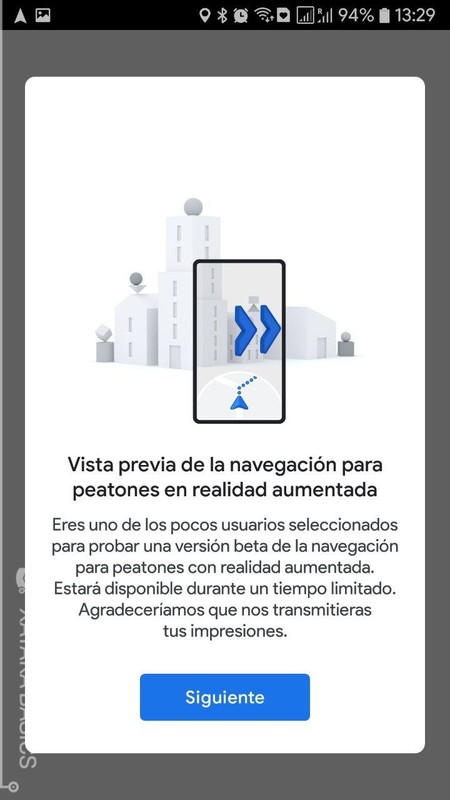
Por lo demás, tienes que tener en cuenta que cuando uses esta navegación el brillo de la pantalla estará al máximo, el móvil trabajará con realidad aumentada, y tendrá activos el GPS y la cámara. Esto se traduce en que consumirá mucha batería mientras lo utilizas, o sea que tenlo en cuenta para no quedarte tirado sin móvil en mitad del trayecto.
También ten en cuenta que esta es una versión que de momento no es accesible para todos. A día de hoy, sólo podrás utilizarla en móviles Pixel o si tienes la suerte de acceder si eres Local Guide. La otra opción será esperar a que esté disponible para todos en los próximos meses.
Utiliza la realidad aumentada de Google Maps
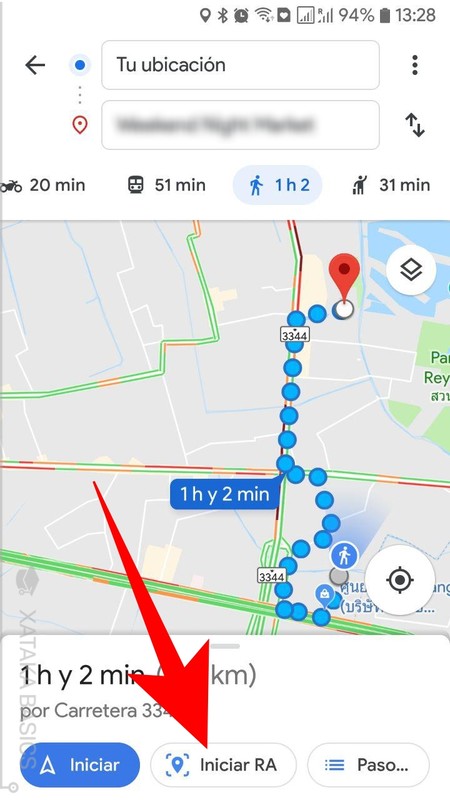
En cuanto al cómo utilizar la navegación por realidad aumentada de Google Maps, es muy sencillo. Lo primero que tienes que hacer es salir a la calle e indicar a dónde quieres ir para que te genere un trayecto. Configura el trayecto para hacerlo a pie, y en la parte inferior pulsar sobre el botón Iniciar RA en vez del de Iniciar al que sueles darle para iniciar el trayecto.
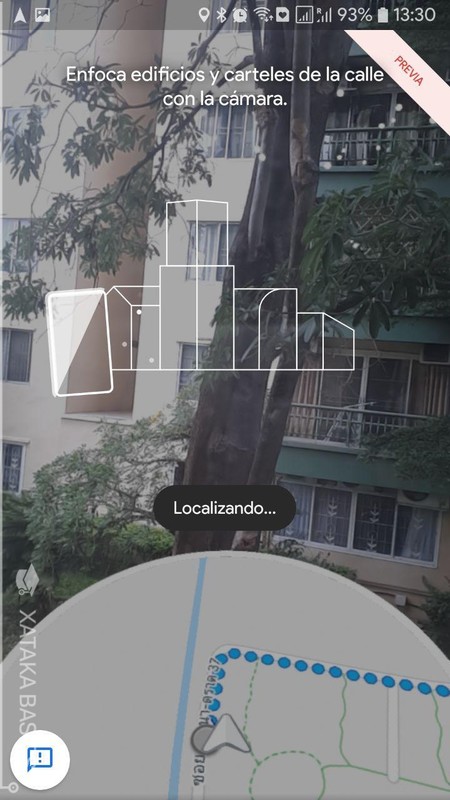
A continuación, tendrás que enfocar a los ediciones y carteles de la calle en la que estás con la cámara, y entre eso y el GPS del móvil Google Maps empezará a orientarse. Puede que esto tarde unos segundos. En la pantalla, arriba verás lo que enfocas con el móvil y abajo el mapa del GPS.
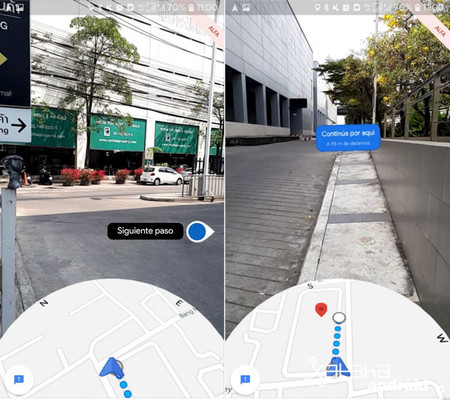
Y ya está, una vez que Google Maps se ubique, empezará a mostrarte indicaciones en la pantalla cuando enfoques hacia donde tienes que ir. Te irá mostrando en qué calles tienes que girar y cuáles son las direcciones y distancias que tienes que recorrer para llegar a tu destino. En todo momento, la realidad aumentada será apoyada por un mapa en la parte inferior de la pantalla. Tendrás que ir moviéndote y mirando con el móvil para ver las indicaciones.






Ver 0 comentarios